2.レイヤーで考える
レイヤーで考える

ホワイト+CMYK印刷のデザインでは、レイヤーで階層を分けて作成されることをお勧めします。
データに含まれるレイヤーは、紙に印刷されるインクの順番に合わせて以下のように配置下さい。
- テンプレートではこの階層をあらかじめご用意しています。
【実際に印刷した名刺のイメージ】
- 背景のピンク部分は、カラーペーパーのイメージです。
データ作成の際に黒い背景をつけると印刷されてしまいますので、削除してください。

注意1
レイヤー名やスウォッチ名はどちらも変更せずご使用ください。
大文字を小文字に、小文字を大文字に変更しただけでも、印刷機側で認識されず正しく印刷されない仕様となっています。
注意2
データはテンプレートのレイヤー通り作成してください。
さらにCMYKオブジェクトの上に特色Whiteを使用したい場合
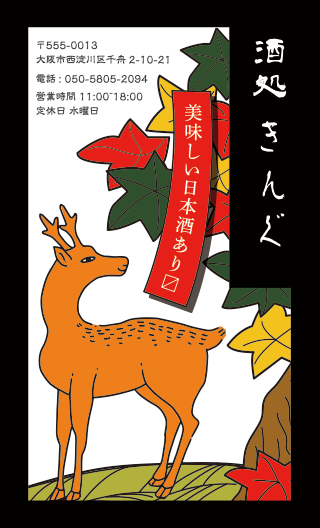
デザイン的に、CMYKレイヤー上のオブジェクトにホワイトを印刷したい場合があります。
その時は、お客様側で新しく「White(上)」レイヤーを追加して、ホワイトにしたいオブジェクトを移動してください。
【実際に印刷した名刺のイメージ】
- 背景の黒い部分は、カラーペーパーのイメージです。
データ作成の際に黒い背景をつけると印刷されてしまいますので、削除してください。

ホワイト+CMYK印刷の
データ作成 目次
まずはサンプル請求が
オススメです!!
実際に見ていただくと仕上がりがご想像いただけると思います。
この作成ガイドと合わせて、データ作成にお役立て下さい。

「ホワイト+CMYK印刷」は基本セットに含まれておりませんので、ご入用の方は無料サンプルセットのご請求ページの「ホワイト+CMYK印刷」の「必要(自ら選ぶ)」にチェックを入れてください。




